技术编辑还原win10系统宽带连接不见了的办法
更新日期:2019-09-30 作者:大番茄系统下载 来源:www.51luobo.cn
今天和大家分享一下win10系统宽带连接不见了问题的解决方法,在使用win10系统的过程中经常不知道如何去解决win10系统宽带连接不见了的问题,有什么好的办法去解决win10系统宽带连接不见了呢?小编教你只需要.1首先右键点击win10桌面上的“网络”图标,选“属性”,打开“网络和共享中心2.然后找到设置新的连接或网络,在弹出的新窗口中选择“连接到internet”,然后点击“下一步”;就可以了;下面就是我给大家分享关于win10系统宽带连接不见了的详细步骤::
操作方法:
1.首先右键点击win10桌面上的“网络”图标,选“属性”,打开“网络和共享中心;
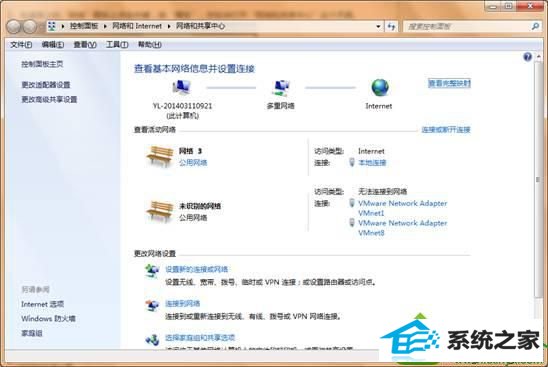
2.然后找到设置新的连接或网络,在弹出的新窗口中选择“连接到internet”,然后点击“下一步”;
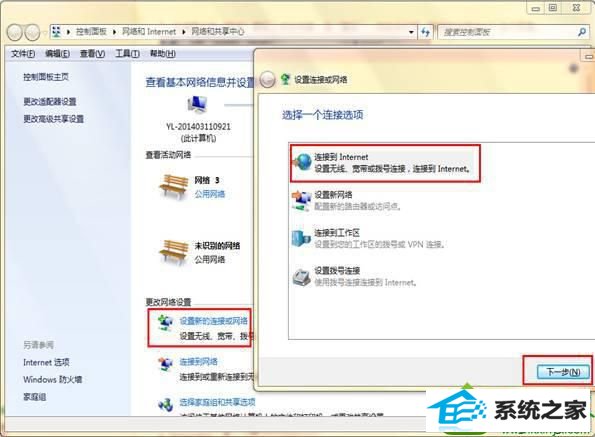
3.点击窗口中的“宽带(pppoE)(R)”这个默认选项,如下图所示:
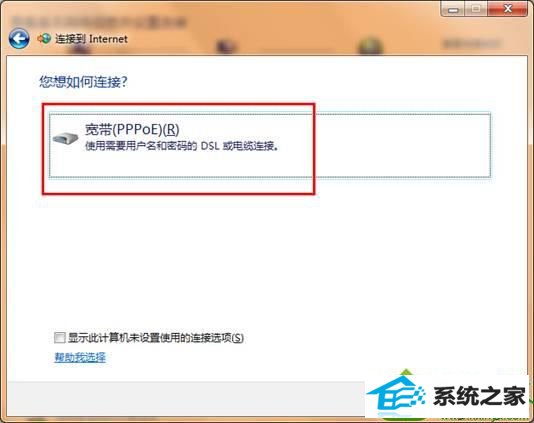
4.输入你办理宽带时电信公司给你提供的“用户名”和“密码”,连接名称默认为“宽带连接”,然后再点击“连接”;
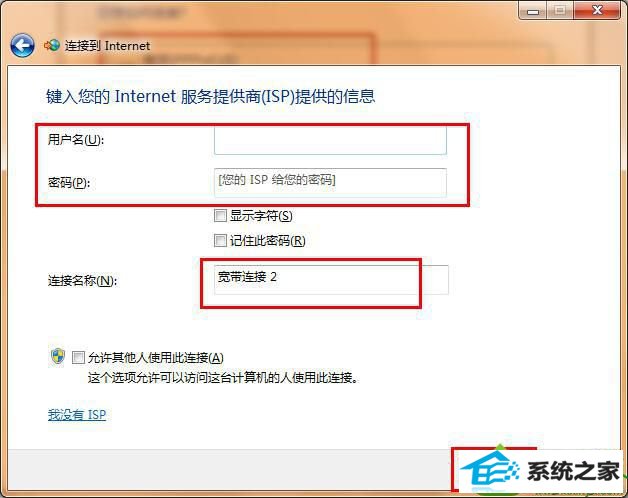
5.如果账号密码是正确的话现在就可以上网了。
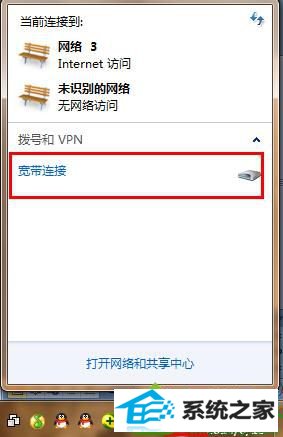
关于如何在win10系统中创建宽带连接的方法就跟大家分享到这里,操作非常简单,相信大家都可以学会的,以后就不用担心找不到宽带连接了哦!
win7系统推荐
栏目专题推荐
系统下载推荐
- 电脑公司Windows xp 完美装机版 2021.02
- 番茄花园Win7 32位 官网装机版 2020.09
- 番茄花园Ghost Win7 32位 娱乐装机版 2020.12
- 深度技术Windows10 32位 修正装机版 2021.03
- 系统之家v2021.12最新win7 64位专注清爽版
- 系统之家Win10 典藏装机版 2021.06(32位)
- 深度技术Win7 极速装机版 v2020.03(32位)
- 雨林木风Win10 安全装机版 2020.10(64位)
- 雨林木风 Ghost Win7 32位纯净版 v2019.07
- 雨林木风Win7 企业中秋国庆版64位 2020.10
- 系统之家W7 电脑城2020新年元旦版 (32位)
- 深度技术win7免激活64位热门精致版v2021.10
- 深度技术Win10 64位 大神装机版 2020.07
系统教程推荐
- win10系统电脑屏幕出现雪花看着非常难受的还原方法
- 技术员详解win10系统安装qq2012提示“运行程序配置不正确”的办法
- 技术员细说win10系统无法同时登录QQ的步骤
- win7电脑玩游戏无法最大化窗口游戏的设置方案?
- win10装机版系统如何显示计算机图标
- 图文操作win10系统笔记本HdMi输出电视没声音的步骤
- 技术员练习win10系统纯净版找不到windows Media player播放器的步骤
- 大师设置win10系统office20010更新后无法使用的步骤
- 手把手修复win10系统将qq视频导出来的教程
- 帮您处理win10系统本地连接没有有效的ip配置的问题
- 技术编辑还原win10系统观看不了网络视频的问题
- w7装机版分辨率配置办法
- win10系统安装Boson netsim的解决方案